Introducción
La retransmisión (en inglés streaming, también denominado transmisión o transmisión por secuencias) es la distribución digital de contenido multimedia a través de una red de ordenadores, en la que el usuario utiliza el producto a la vez que se descarga.
Funciona mediante un búfer de datos que va almacenando el flujo de descarga en la estación del usuario para inmediatamente mostrarle el material descargado.
La retransmisión requiere de una conexión por lo menos de igual ancho de banda que la tasa de transmisión del servicio.
Instalación
Lo vamos a instalar sobre un Windows 2008 Server.
En Windows Media Services lo descargamos de
Y descargamos la versión de servidor de 64 bits
Ejecutamos el archivo .msu con permisos de administrador.
Abrimos el administrador del servidor y en funciones elegimos agregar funciones.
Marcamos en la casilla Servicios de multimedia de transmisión por secuencias y pulsamos siguiente.
Marcamos las tres opciones que nos muestra.
Y pulsamos siguiente. A continuación en la pantalla mostrada debajo se deben marcar las dos opciones, en este caso sólo permite marcar una, por lo que tendremos que leer la documentación marcada con la flecha para habilitar la segunda opción.
Configuración
Los servicios de Windows Media soportan diversos protocolos de transmisión, así como la emisión en directo o bajo demanda.
A continuación vamos a configurar Servicios multimedia bajo demanda en los que los usuarios se conectarán al servicio para solicitar la reproducción de los contenidos deseados.
También configuraremos la emisión en vivo (difusión) en el que podremos difundir contenidos pregrabados y almacenados en disco o capturados mediante una cámara digital y codificados a través de Microsoft Expression Encoder.
Antes de configurar estos servicios debemos configurar y direccionar correctamente los puertos.
Configuración y direccionamiento de puertos
En primer lugar vamos a consultar los protocolos habilitados del servicio desde Herramientas administrativas -> Servicios de Windows Media, seleccionamos protocolo de control de la pestaña de propiedades.
Ahora consultamos o alteramos las direcciones IP y los puertos de escucha de un protocolo, lo seleccionamos y con el botón derecho del ratón pulsamos propiedades.
En el protocolo de HTTP hacemos lo marcado en rojo.
Si el puerto 80 no nos permite habilitar el protocolo porque ya está siendo utilizado por otro servicio, podemos poner otro puerto como el 81 y sobre el protocolo botón derecho del ratón -> habilitar.
Si el puerto 80 no nos permite habilitar el protocolo porque ya está siendo utilizado por otro servicio, podemos poner otro puerto como el 81 y sobre el protocolo botón derecho del ratón -> habilitar.
En el protocolo RSTP la pantalla es similar.
Publicación de contenidos multimedia disponibles bajo demanda
El concepto punto de publicación es el lugar donde se alojan los contenidos a ser distribuidos por el servidor, accesibles vía URL. El cliente se conectará a un punto de publicación para reproducir los contenidos.
Publicación a petición
Este tipo de servicio sólo transmitirá cuando lo solicite un cliente, de este modo este podrá rebobinar, pausar la reproducción, etc. El contenido se enviará al cliente como secuencia unicast, es decir el servidor mantiene una conexión independiente con cada cliente.
Para añadir un punto de publicación, en el menú principal de Servicios de Windows Media nos posicionamos en puntos de publicación y con el botón derecho del ratón elegimos agregar punto de publicación. Podemos elegir un asistente o hacerlo de forma avanzada. Elegimos el asistente.
Nos abre un asistente, primero elegimos el nombre del punto de publicación. El nombre que elijamos se incluirá en la URL que utilizará el cliente para conectarse y pulsamos siguiente.
Accedemos a una nueva pantalla donde seleccionaremos la fuente de origen del contenido multimedia. Aparecen varias opciones.
Codificador. El contenido será obtenido del codificador de Microsoft Expression Encoder. Se utiliza para retransmisiones en vivo.
Lista de Reproducción. Agrupa un conjunto de archivos multimedia.
Un archivo. Para publicar un único archivo. Serán de extensión .wma, wmv, asf, wsx o mp3.
Archivos. Publica todos los contenidos multimedia de un directorio o carpeta.
Ahora el asistente nos da la opción de crear un registro de los usuarios que acceden al servicio. Esto será útil posteriormente para llevar un registro de uso.
Pulsamos siguiente y en la última pantalla dejamos las opciones por defecto.
Salimos del asistente y nos abre otro asistente en el que dejaremos todas las opciones por defecto y pulsaremos siguiente.
Una vez terminamos este último asistente aparecerá el nuevo punto de publicación visible en la consola de administración.
La URL para ver el contenido será:
rstp://Nombre_Servidor/Multimedia_Jose/
rstp://Nombre_Servidor/Multimedia_Jose/







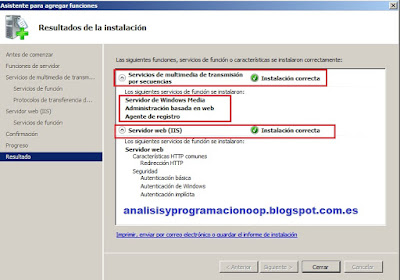




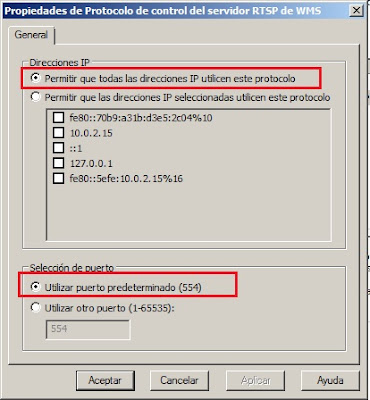


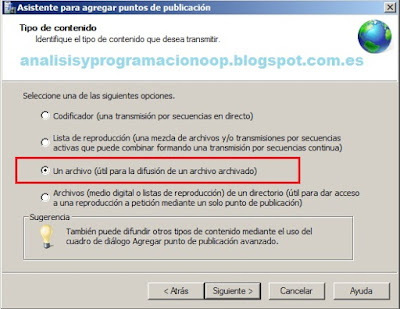




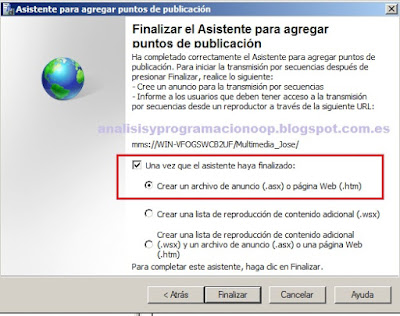



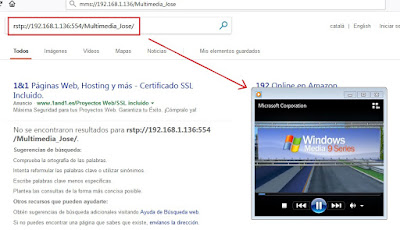
No hay comentarios:
Publicar un comentario